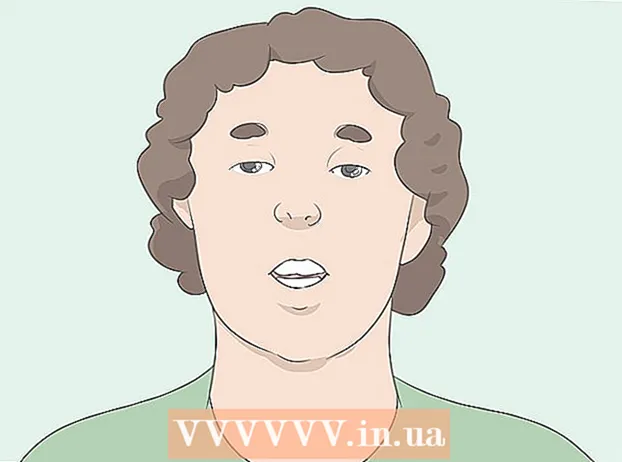작가:
Monica Porter
창조 날짜:
19 3 월 2021
업데이트 날짜:
27 6 월 2024
![[가이드] 오피스365 맥 앱스토어에서 재설치하기 (How to remove office365 for mac, and re-install)](https://i.ytimg.com/vi/NseXNujwAtU/hqdefault.jpg)
콘텐츠
이 문서에서는 Mac에서 Microsoft Office 소프트웨어를 업데이트하는 방법을 보여줍니다. Microsoft Office 응용 프로그램의 도움말 메뉴를 통해 쉽게 업데이트를 확인하고 설치할 수 있습니다.
단계
Microsoft Office 응용 프로그램을 엽니 다. Microsoft Word, Excel, PowerPoint 또는 Outlook에있을 수 있습니다. Mac에서 이러한 Office 앱에 액세스하려면 바탕 화면을 클릭하고 가다 화면 상단의 메뉴 표시 줄에서 (끝)을 선택하고 응용 드롭 다운 메뉴에서 (응용 프로그램).
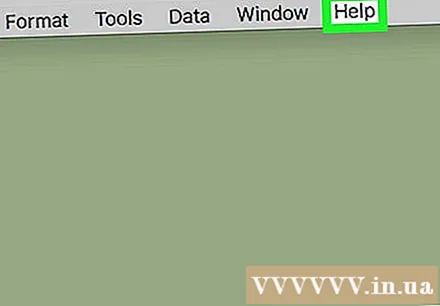
카드를 클릭 도움 (도움). 이 탭은 화면 상단의 메뉴 표시 줄에 있습니다.
딸깍 하는 소리 업데이트 확인 (업데이트 확인). 이 옵션은 도움말 메뉴의 # 3에 있습니다.
- 도움말 메뉴에 "업데이트 확인"이 표시되지 않으면 여기를 클릭하세요 Microsoft 자동 업데이트 도구를 최신 버전으로 다운로드합니다.

"자동으로 다운로드 및 설치"를 선택합니다. 이 버튼은 "업데이트를 어떻게 설치 하시겠습니까?"아래 세 번째 위치에 있습니다. (업데이트를 어떻게 설치 하시겠습니까?) Microsoft의 자동 업데이트 도구에서.
옵션을 클릭하십시오 업데이트 확인 (설정 확인)을 클릭하세요. 그러면 컴퓨터에 최신 Microsoft Office 업데이트가 있는지 확인하고 설치합니다. 광고